Найти телефон андроид по аккаунту – Как найти телефон на Android, если он потерялся или украден
Как найти телефон через гугл аккаунт [2 способа]. Поиск андроид телефона по аккаунту Google
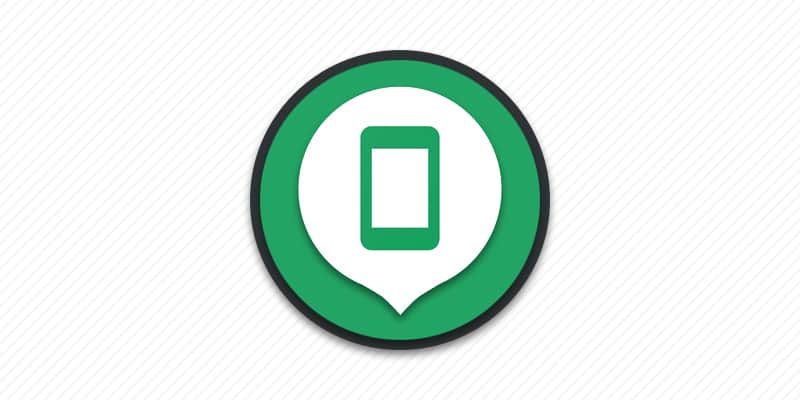
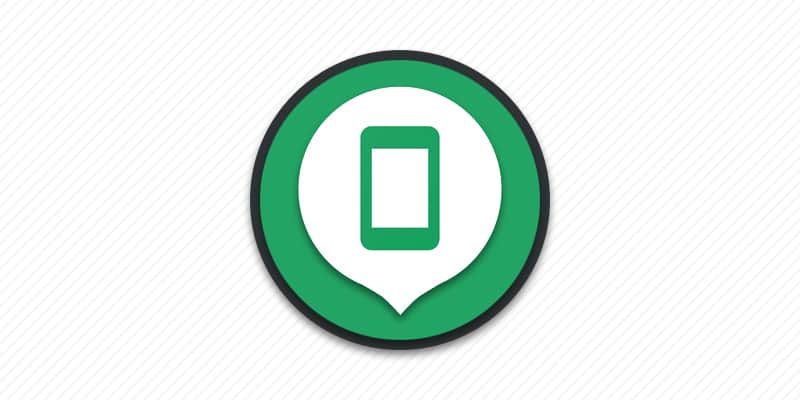
Автор: Александр Мойсеенко / Опубликовано:12.01.2019 / Последнее обновление: 8.02.2019
Потеря и кража телефонов на Android – частое явление. Смартфон легко забыть дома у друзей и знакомых, либо обронить в общественном транспорте. Благо компания Google предлагает удобные инструменты поиска потерянного телефона. В статье мы расскажем вам, как найти телефон через гугл аккаунт.
Как найти телефон через браузер
Данный способ работает на любом устройстве с доступом в интернет: компьютер, ноутбук, телефон или планшет.
Инструкция
Откройте страницу поиска.
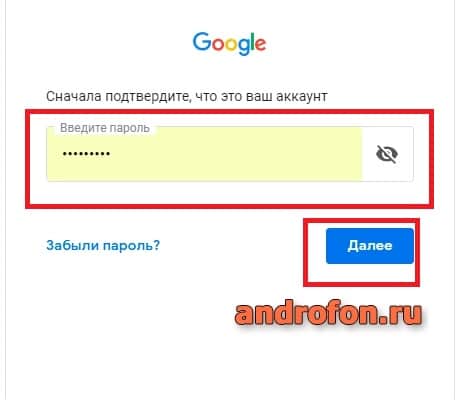
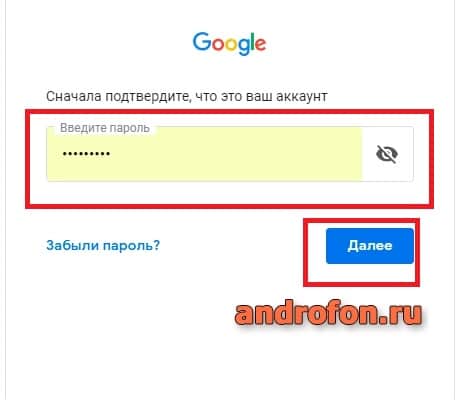
Авторизация в сервисе.
После авторизации появится окно с выбором устройства. Выберите модель, которую необходимо найти.
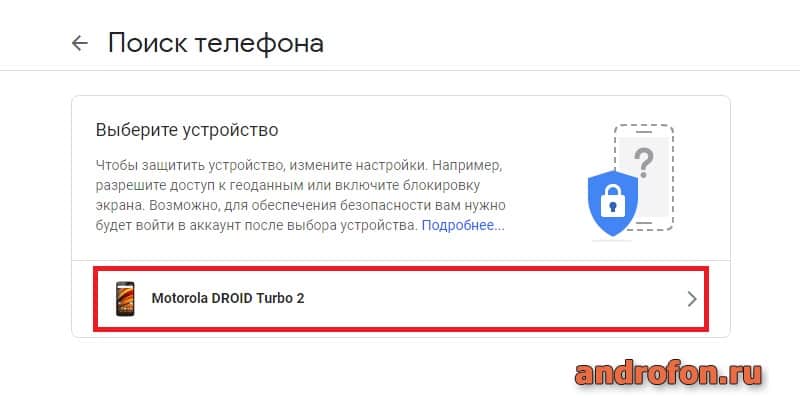
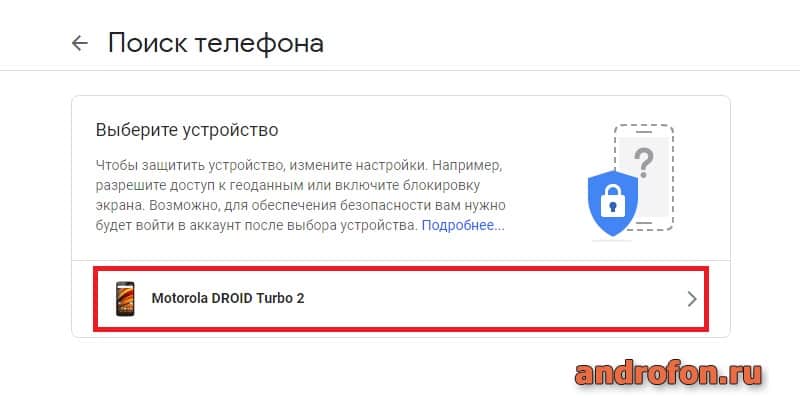
Выбор телефона на странице сервиса поиска телефона.
Введите ещё раз пароль к учетной записи Google аккаунта, если сервис запросит такое действие.
Далее появится окно с возможными действиями. Для поиска нажмите на кнопку «Найти».
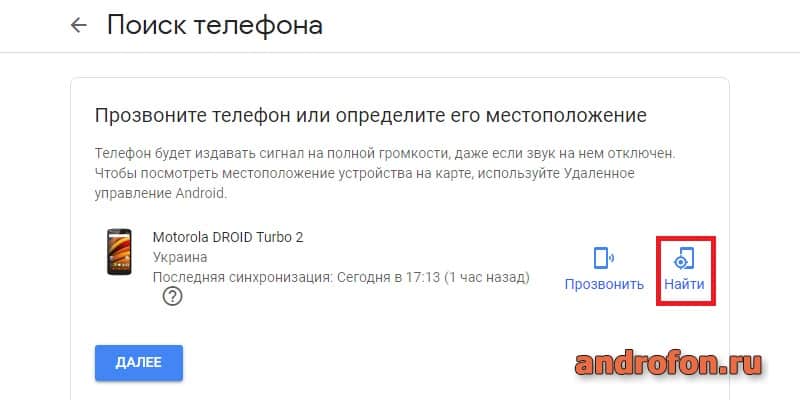
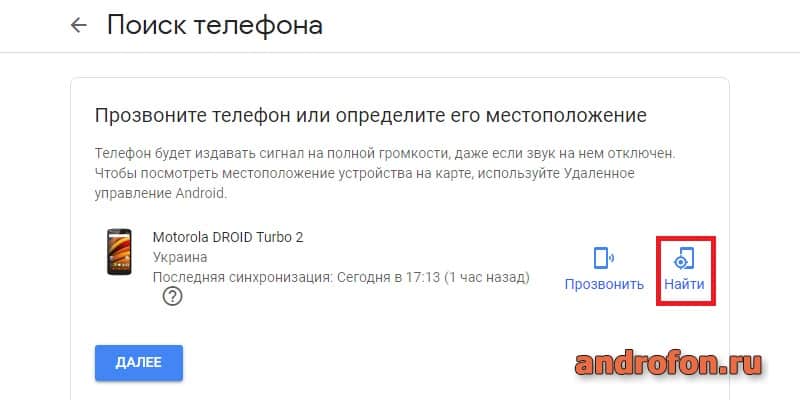
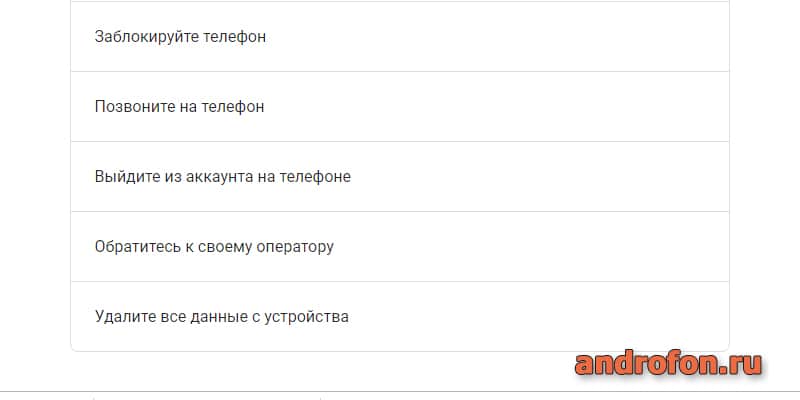
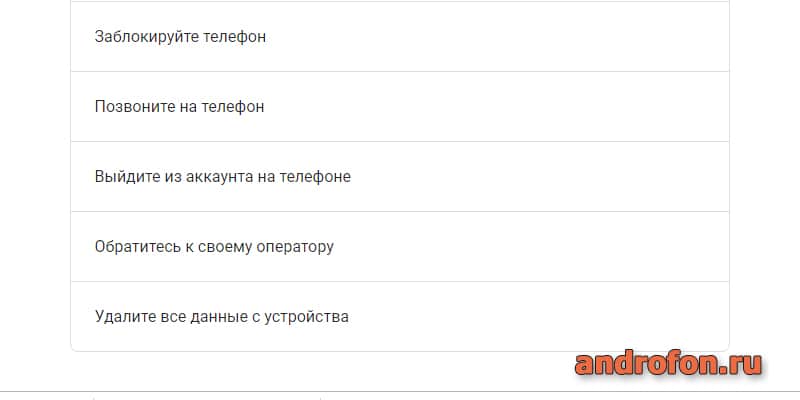
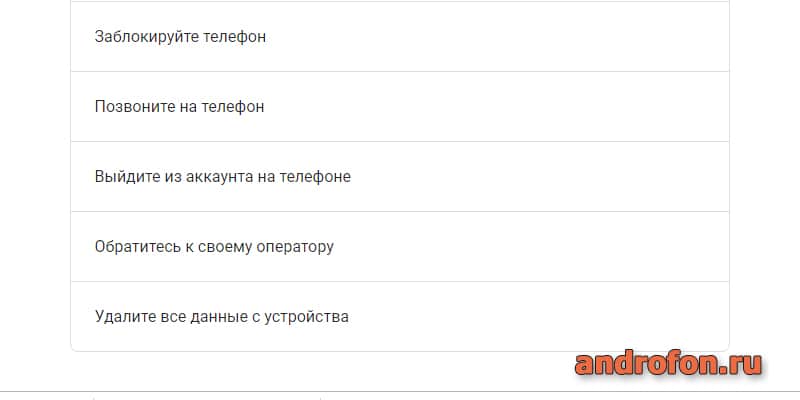
В следующем окне отобразится карта с местом положения телефона, при условии активной геолокации в настройках самого устройства.
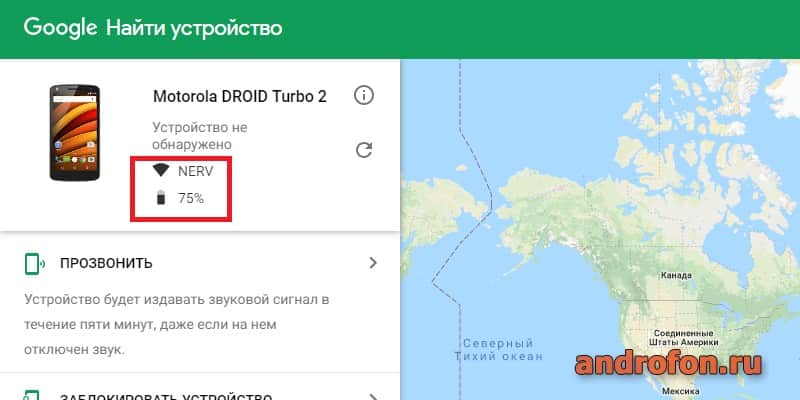
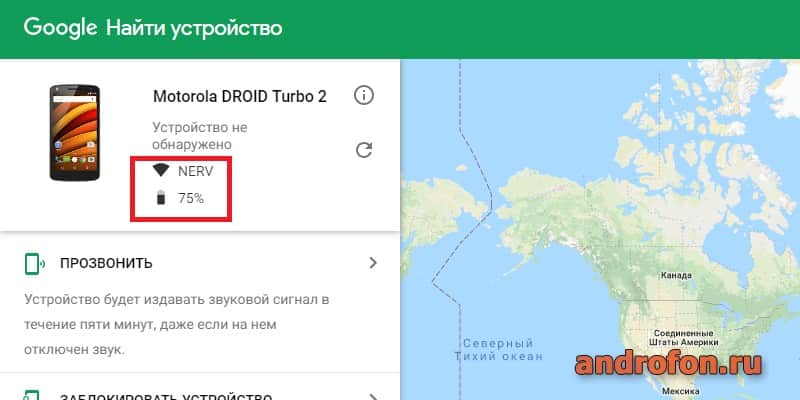
Состояние телефона подключенного к Wi-Fi. Геолокация выключена.
Если аппарат подключен к Wi-Fi сети, то вы увидите название точки доступа и текущий заряд батареи. В таком положении нельзя отследить местоположение при выключенной геолокаци. Но доступна функция «Прозвонить». Активация приведет к воспроизведению мелодии на максимальном уровне громкости в течение пяти минут, включая режим вибрации или бесшумный режим.
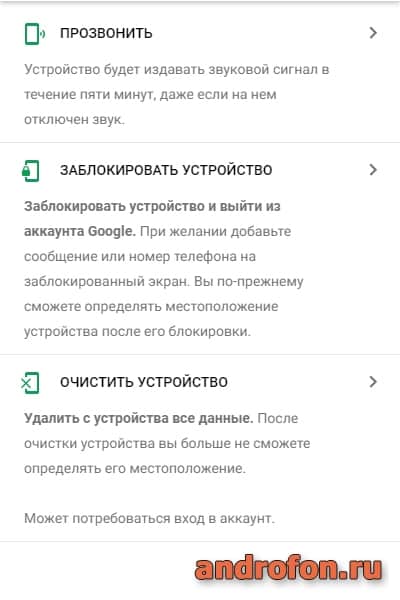
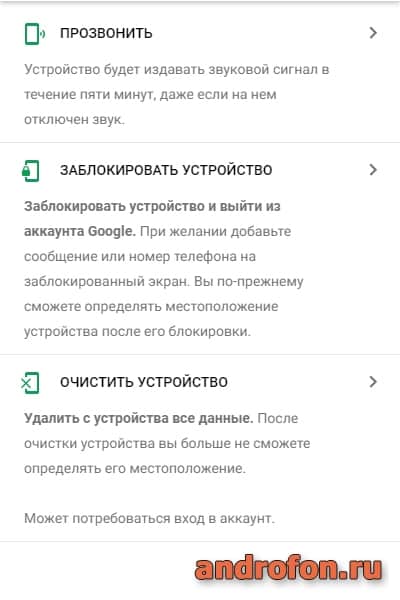
При отсутствии подключения к сети найти телефон не получится.
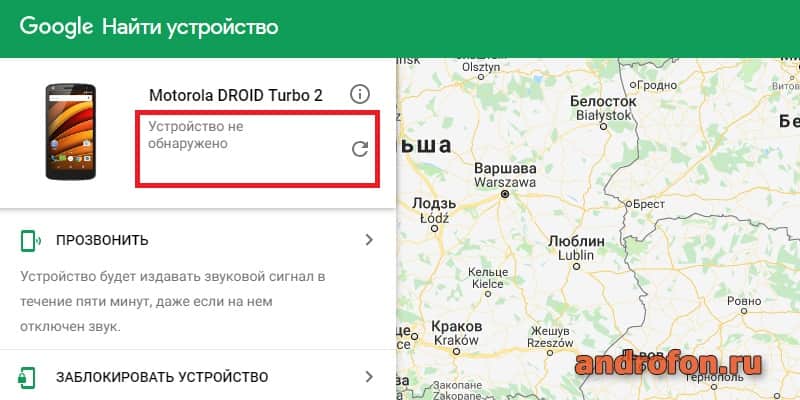
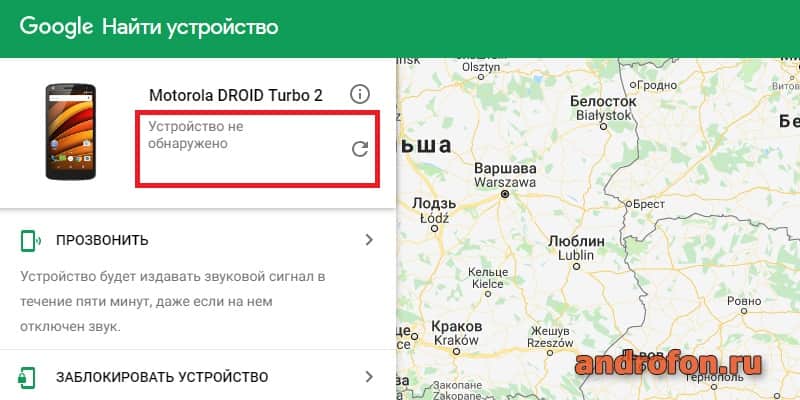
Состояние телефона, когда отключена геолокация и нет доступа к сети.
Опционально доступны три дополнительных действия:
- Блокировка телефона. На телефон удаленно устанавливается пароль, что не позволит использовать мобильный аппарат. Так же можно передать послание и номер для связи, которые отобразятся на экране заставки. Человек, нашедший аппарат, сможет связаться с владельцем для возвращения устройства.
- Выход из аккаунта. Позволяет удаленно покинуть учетную запись на телефоне чтобы исключить доступ к важной информации третьими лицами. При этом сохраняется возможность удаленного отслеживания.
- Удаление всех данных. Стирает всю пользовательскую информацию. Ранее не синхронизированные данные на телефоне будут утеряны навсегда.
Вышеуказанные действия выполняются при активном доступе к интернету. Если телефон не в сети, действие выполнится при следующем подключении к интернету.
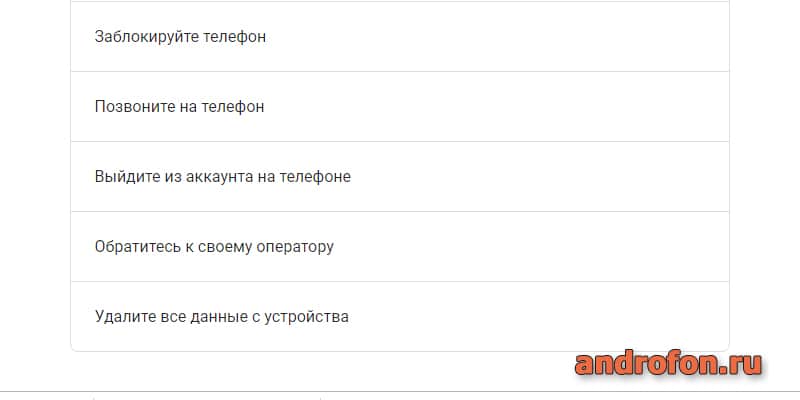
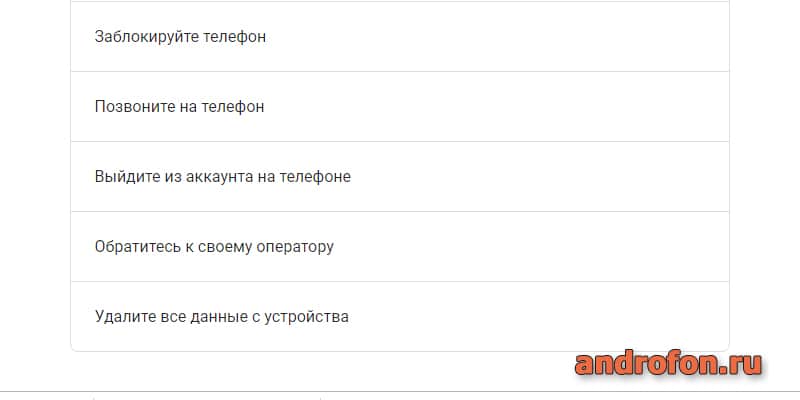
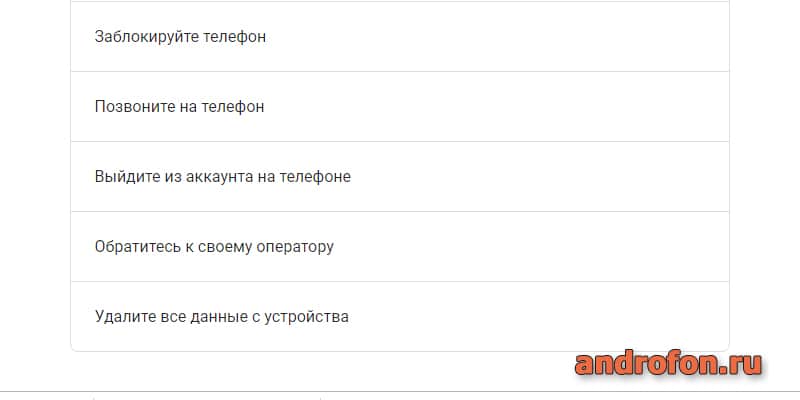
Как найти телефон через приложение
Данный метод работает на смартфонах и планшетах с ОС Android.
Для удобного поиска потерянного телефона на местности, компания Google предлагает использовать мобильное приложение Find My Device. Утилита устанавливается на другой смартфон или планшет, главное условие – наличие доступа к интернету и опционально GPS навигация.
С приложением вам доступны те же действия, что и при использовании гугл аккаунта через браузер: просмотр местоположения телефона на карте, удаленное удаление данных и блокировка, включение звукового оповещения и т.д. Так же доступно создание оптимального маршрута до потерянного телефона, просмотр схем некоторых зданий и заведений.
Инструкция
Скачайте и установите приложение на другой телефон.
Введите данные учетной записи.
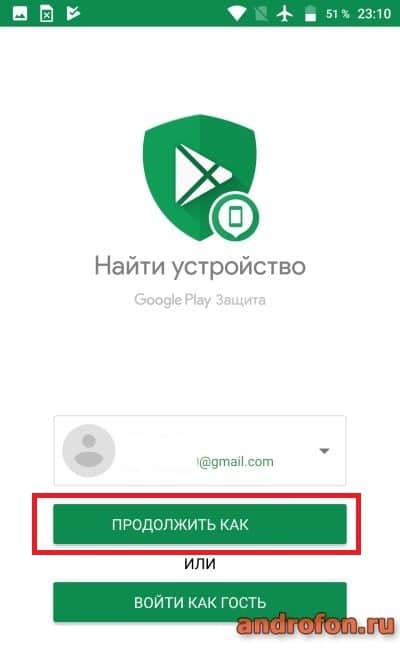
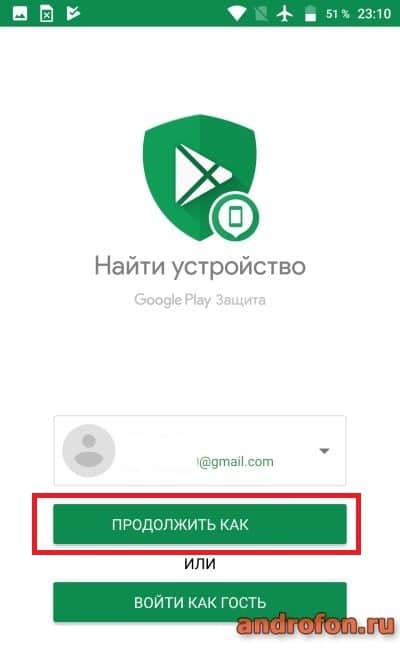
Укажите учетную запись, что введена в потерявшемся телефоне.
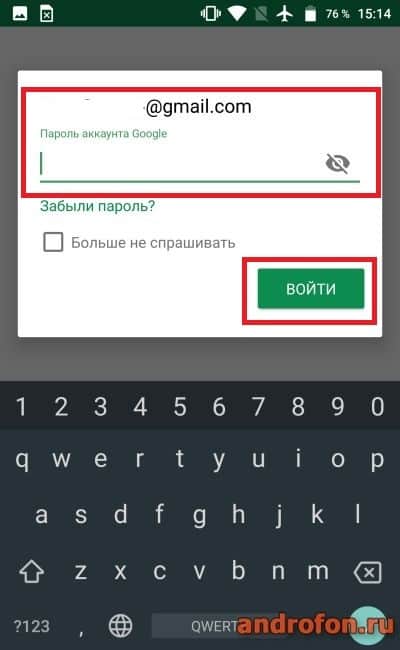
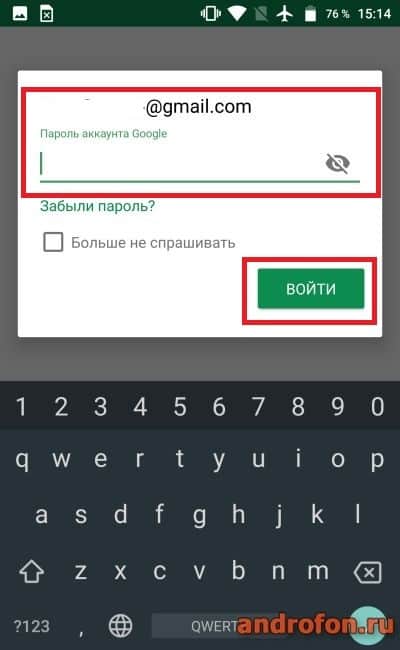
Введите пароль к учетной записи.
Разрешите программе искать телефон. Обязательное действие для устройств с ОС Android 6.0.1 и выше.
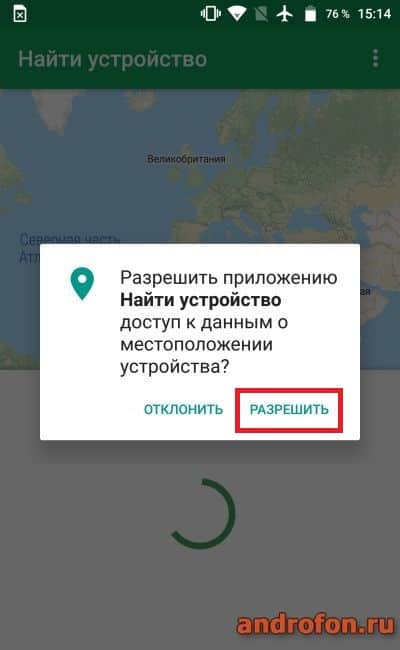
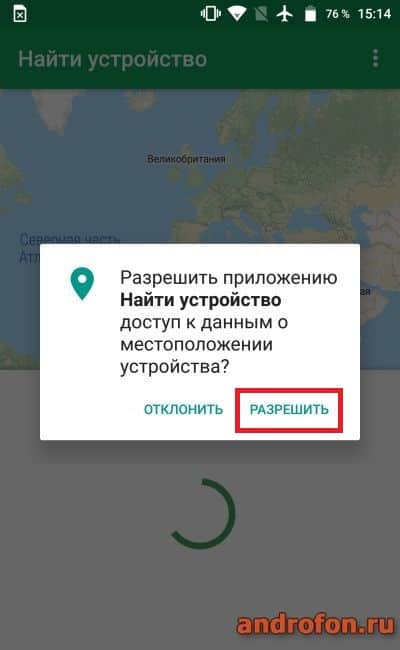
Необходимо разрешить приложению Найти устройство.
Дождитесь загрузки карты.
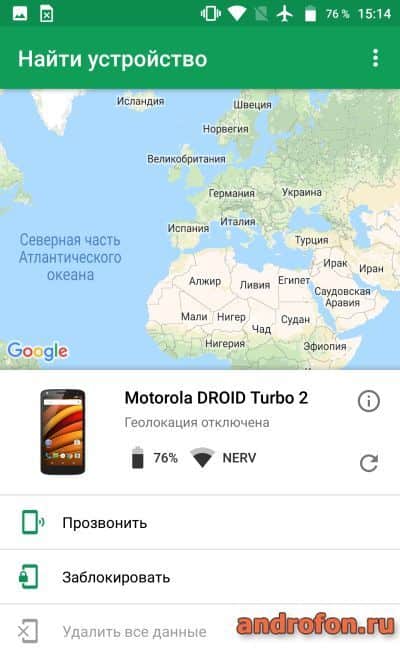
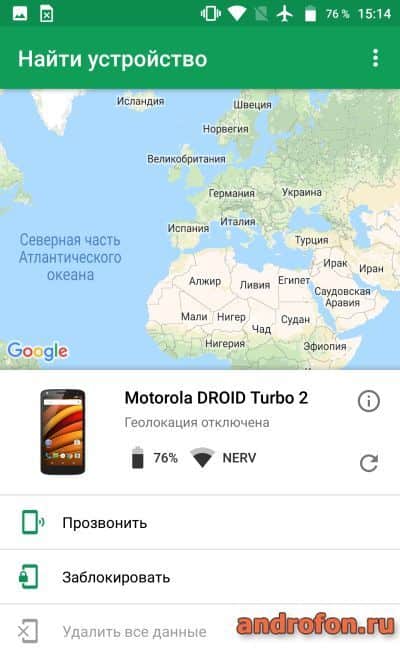
В телефоне отключена геолокация, поэтому найти телефон не выйдет. При этом доступны другие действия: прозвонить, заблокировать или стереть данные.
Выберите подходящее действие – прозвонить на телефон, заблокировать или удалить все данные.
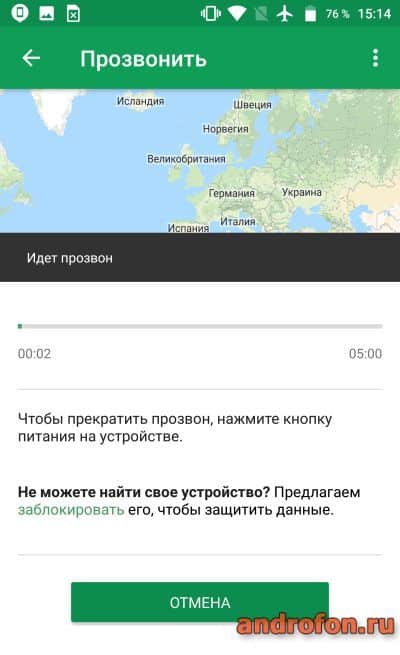
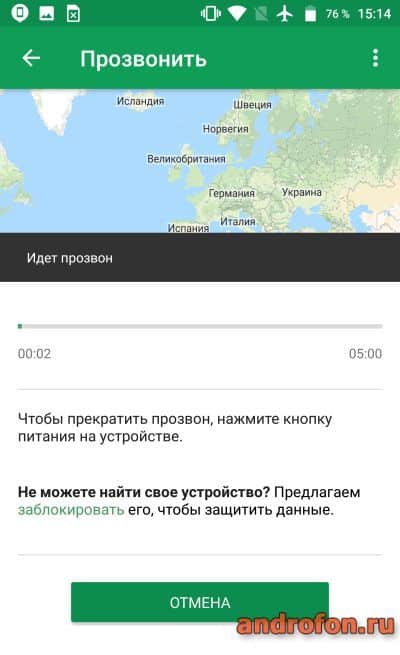
Включена функция прозвона.
Обязательные условия для поиска
Для использования сервиса Find My Device на телефоне необходимо активировать геолокацию и добавить аккаунт Google. Так же предоставить доступ к интернету для быстрого поиска.
Инструкция по добавлению учетной записи
- Подключите телефон к мобильному или беспроводному интернету.
- Откройте раздел настроек.
- Выберите пункт «Аккаунты».
- Далее выберите вариант «Добавить аккаунт».
- Укажите «Google аккаунт».
- На следующей странице введите данные ранее созданной учетной записи.
Если аккаунта нет, создайте учетную запись на той же странице. Узнайте подробнее, как создать учетную запись Google с телефона. А так же создание аккаунта Google через компьютер.
Инструкция по включению геолокации
Откройте раздел настроек.
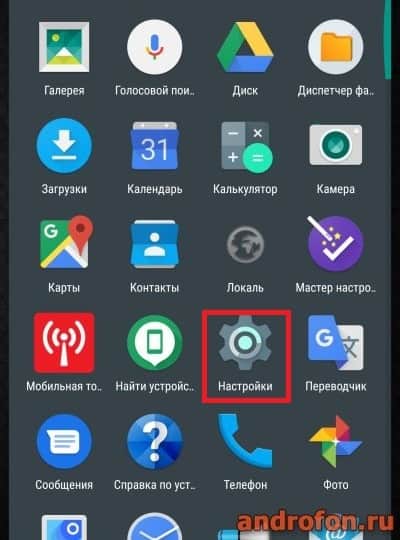
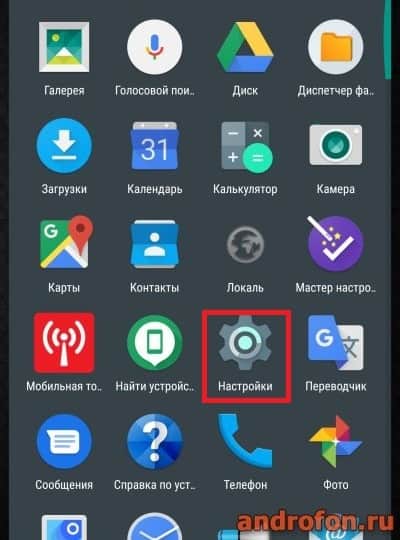
Выберите пункт «местоположение».
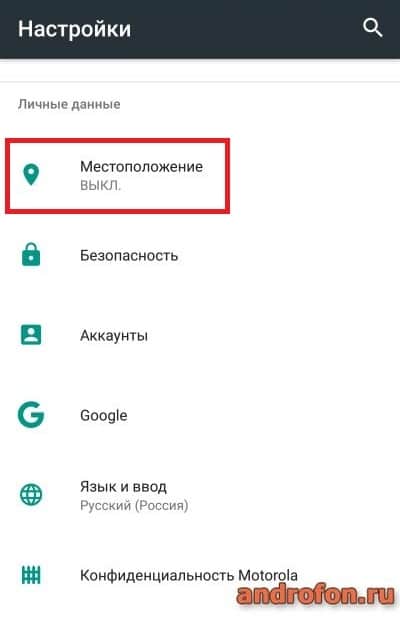
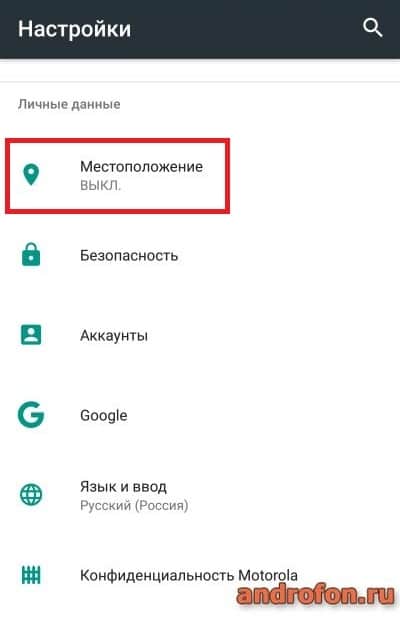
Включите навигацию в телефоне. Подтвердите действие, опционально настройте точность.
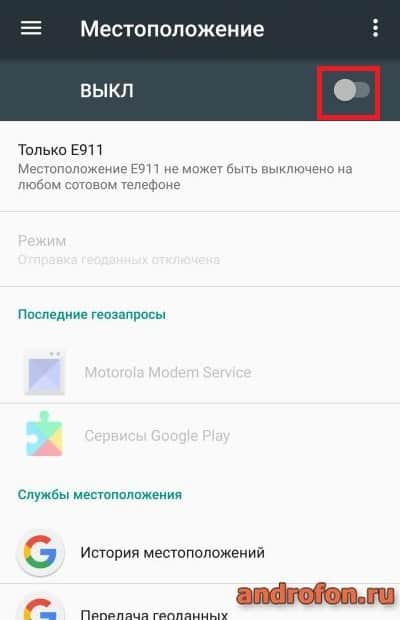
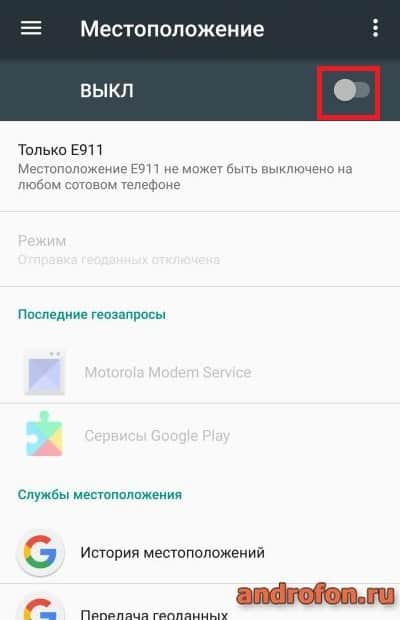
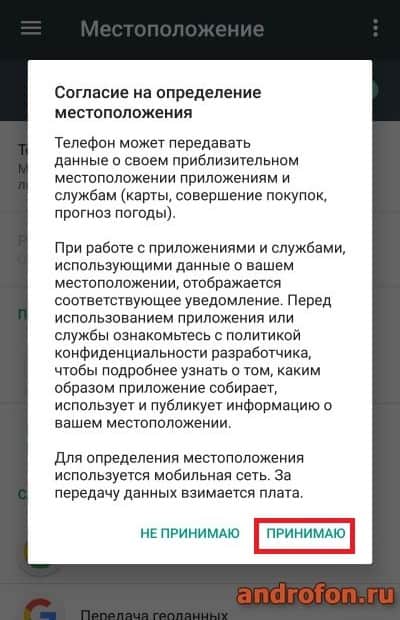
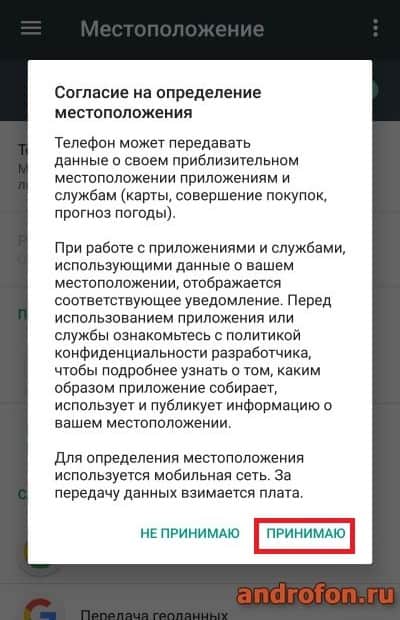
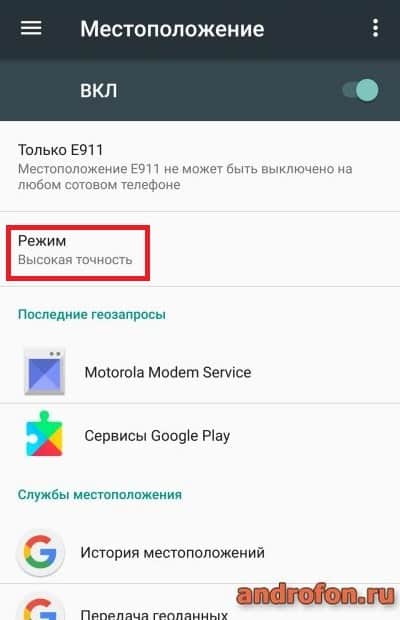
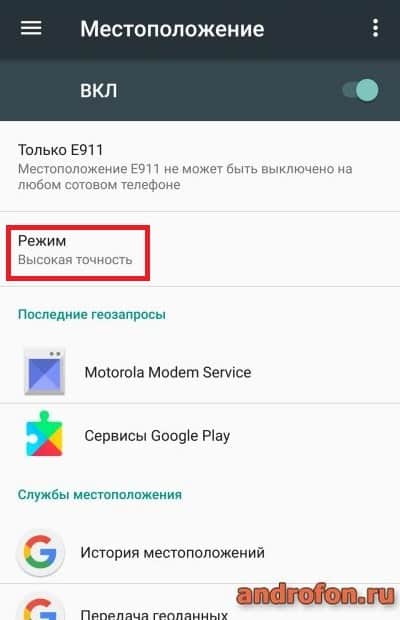
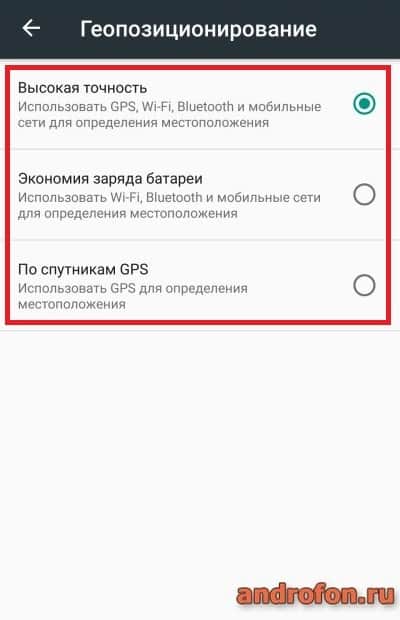
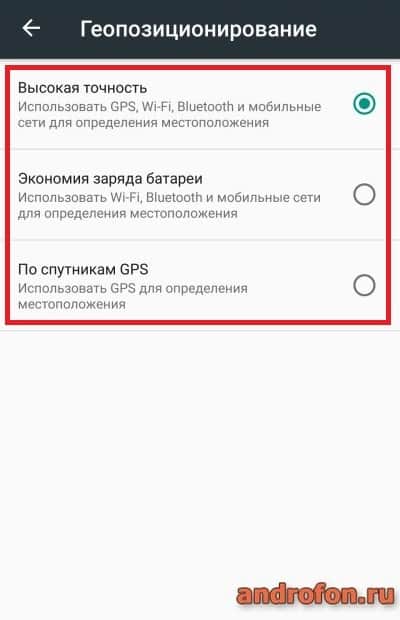
Вернитесь в меню системных настроек.
Выберите пункт «Google».
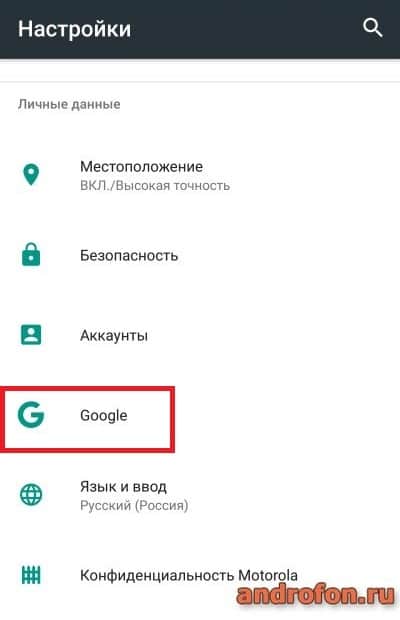
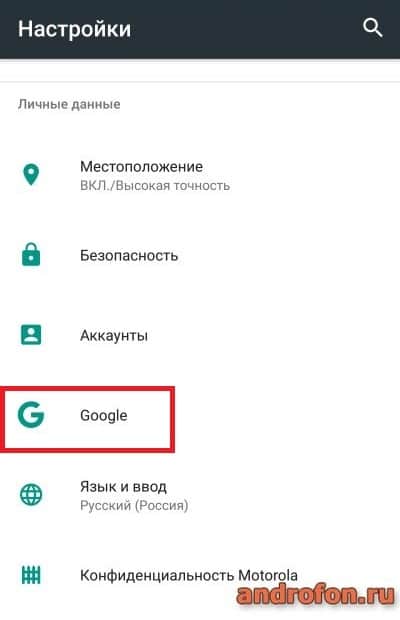
Далее пункт «Безопасность».
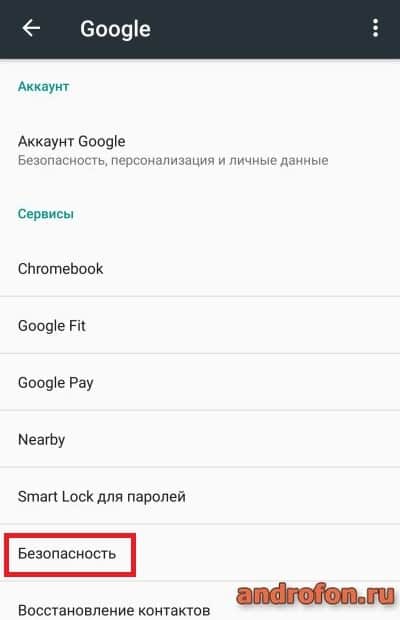
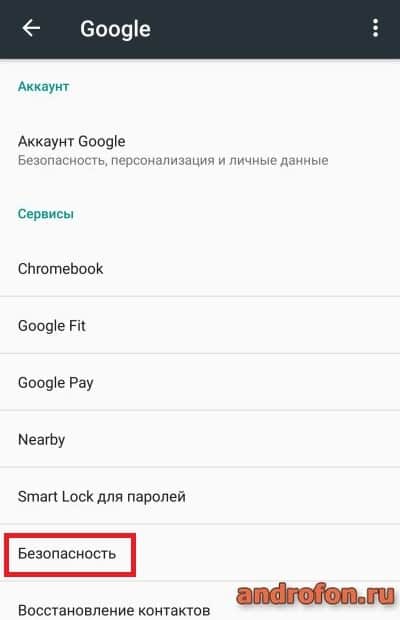
Выберите пункт «Найти устройство».
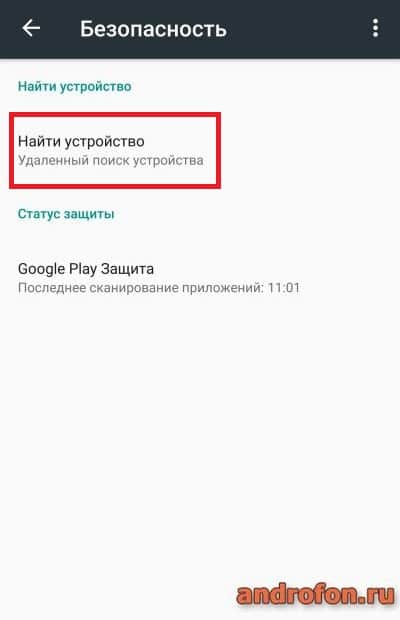
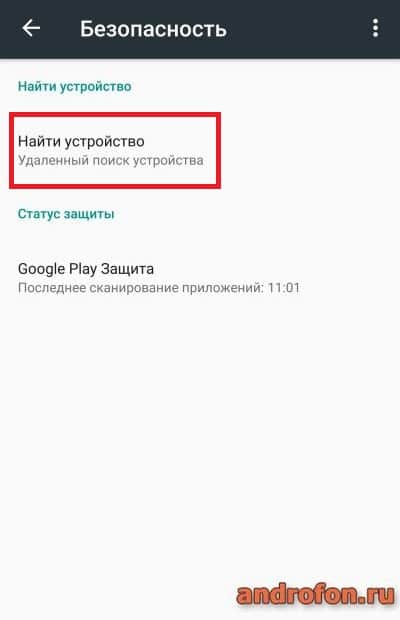
Включите удаленный поиск.
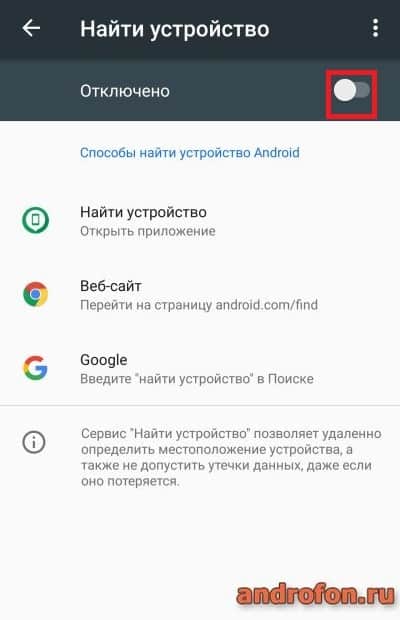
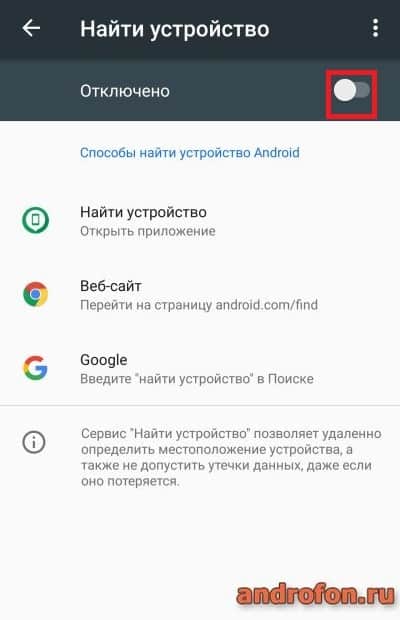
Вывод
В статье подробно описано, как найти телефон через гугл аккаунт. Воспользуйтесь доступом к сервису через интернет, либо установите на телефон мобильное устройство для удобного поиска. При этом предварительно настройте работу Google аккаунта и геолокации на телефоне, иначе воспользоваться сервисом не выйдет.
Приходилось ли вам пользоваться поиском телефона через Google аккаунт? Как вы оцениваете работу сервиса? Поделитесь свои мнением в комментариях.
 Загрузка…
Загрузка…
Поделиться:[addtoany]
androfon.ru
Как найти телефон через Google аккаунт?
Разумным решением при утрате аппарата будет найти телефон через гугл аккаунт. Потерять можно как свое устройство, так и чужое. Если вы не в состоянии найти аппарат на системе Android, помните, что существует специализированный способ, разрешающий удаленно по сети узнать местоположение девайса. Также возможно стимулировать его дистанционно, звонить даже с иной sim-картой, отправить нашедшему смс, заблокировать устройство или удалить из него информацию. Основным разработчиком подобного сервиса является компания Google.
Оглавление
Условия для эффективного поиска Андроид аппарата
Для удаленного отслеживания утраченного девайса требуется еще один аппарат, с которого будет происходить розыск. Для этого подойдет другой смартфон, компьютер, ноутбук либо планшет. Вот главные условия, необходимые для поиска:
- свободный Android девайс с доступом;
- присутствие интернета, желательно довольно мощного;
- авторизация на обоих гаджетах должна быть в одной учетной записи гугл;
- потерянный телефон обязан быть включен и подключен к сети интернет;
- на украденном устройстве функция «определить геолокацию» должна быть активирована.
Методы отслеживания устройств на системе Андроид
С различной техники поиск выполняется по-разному. С ноутбука либо компьютера нужно открыть браузер и зайти в учетную запись Google, на который осуществлялся вход с потерянного Android телефона. Затем следует зайти в «мой аккаунт» (рисунок 1).
Рисунок 1 — Переход в раздел «Мой аккаунт» для поиска потерянного телефона через Google
Перейдя вниз страницы, приступаем к поиску путем нажатия соответствующих кнопок (рисунок 2).
Рисунок 2 — Нажмите на поиск телефона и приступить для поиска гаджета через Google
Затем сделайте выбор телефона, который нужно найти (рисунок 3).
Рисунок 3- Выберите из предложенного списка смартфон, который был утерян
Для подтверждения аккаунта потребуется ввести пароль и нажать кнопку «далее» (рисунок 4).
Рисунок 4 — Введите пароль от учетной записи Google и нажмите «Далее»
В поиске возможно применить следующие действия: прозвонить Андроид телефон либо увидеть его геолокацию (рисунок 5). В пункте «последняя синхронизация» виден его последний доступ в интернет. После нажатия кнопки «позвонить», где бы Андроид устройство ни находилось, на нем громко заиграет установленный рингтон, даже если включен беззвучный режим. Данный метод наиболее подходит для домашнего поиска телефона. В остальных случаях вы только привлечете к нему внимание.
Рисунок 5 — Нажмите «прозвонить» или «найти устройство» в зависимости от текущей ситуации
Как заблокировать Андроид устройство и удалить данные
Существует способ поиска потерянного Android девайса при помощи Google Maps – пункт «найти». Взяв на вооружение описанную ниже инструкцию, вы оперативно можете найти свой мобильный гаджет:
- Введите в адресную строку браузера: https://www.google.com/android/find. Появится окно входа в учетную запись (рисунок 6)
Рисунок 6 — Окно авторизации под своей учетной записи в Google для поиска гаджета
- Войдите в свою учетную запись при помощи любого устройства (рисунок 7).
Рисунок 7 — Подтвердите вход в учетную запись Google с другого устройства
- Вы попадете на страницу управления (рисунок 8).
Рисунок 8 — Страница отслеживания смартфона через Google аккаунт
- Выберите, какое действие совершить: заблокировать (рисунок 9), принудительно позвонить (рисунок 10) или удалить персональные данные (рисунок 11).
Рисунок 9 — Блокирование устройства
Рисунок 10 — Прозвон смартфона
Рисунок 11 — Удаление данных
Любая из выбранных ситуаций предполагает конкретные действия. Громкий рингтон может спугнуть злоумышленника, укравшего гаджет с системой андроид. Также спокойно лежащий не земле аппарат обратит на себя внимание других людей, что затруднит поиск.
Пункт «заблокировать» – разумное решение, особенно если на телефоне хранятся данные личного характера либо конфиденциальная информация. Но, если добропорядочный гражданин, найдя ваш аппарат, решит позвонить по номерам из контактов, он не найдет никаких данных для связи. Доступным решением будет установить на андроид-аппарат пароль и написать сообщение, отображающееся на дисплее (рисунок 12).
Рисунок 12 — Способ блокировки потерянного смартфона и отображение сообщения на экране
Действия с полным уничтожением сведений следует рассматривать как дополнительный либо крайний вариант поиска, ведь его невозможно «откатить» назад. Произойдет ликвидация информации из внутренней памяти телефона. Сведения на съемном носителе не пострадают. Выполнив данные действия, вы утратите возможность удаленного управления андроидом.
Инструкция по поиску при помощи другого мобильного телефона
Для осуществления данного приема следует войти в PlayMarket, найти и установить приложение FindMyDevice (рисунок 13).
Рисунок 13 — Стороннее приложение для поиска устройства на Android ОС — Find My Device
На странице вы увидите аккаунт, применяемый для сервисов Google. Для успешного входа в учетную запись следует нажать кнопку «войти как гость» (рисунок 14).
Рисунок 14 — Авторизация в приложении Find My Device
Затем ввести электронную почту. После этого введите пароль и войдите в аккаунт (рисунок 15).
Рисунок 15 — Ввод электронной почты и пароля для авторизации и поиска Android девайса
После всех манипуляций следует разрешить приложению получать информацию о геолокации (рисунок 16).
Рисунок 15 — Предоставьте разрешение на доступ к местоположению устройства для приложения
Дальнейшие удаленные действия идентичны описанной выше инструкции поиска по Google Maps.
Поиск Android устройства со сброшенными настройками и измененной учетной записью
Если при безрезультатной попытке удаленного определения геолокации вы потерпели неудачу, присутствует надежда, что после потери сеть интернет еще была включена и определялась навигация. Проверить это возможно, просмотрев историю геолокации на google maps. Для этого необходимо:
- Войти с ноутбука, компьютера на страницу https://maps.google.com при помощи аккаунта Google.
- Открыть меню и выберите пункт «хронология» (рисунок 16).
Рисунок 16 — Хронология местоположений Android устройства на Google картах
- Перейдя на следующую страницу, вы должны сделать выбор даты, по которой вы хотите узнать состояние геолокации. При условии, что расположение телефона определялось, вы увидите точки на карте. Если на данную дату история отсутствует, посмотрите на строчку с серыми и синими столбцами. Они указывают на дни и места, где отмечалось нахождение аппарата. Кликните по ближайшему синему столбику (рисунок 17) и посмотрите его геолокацию за этот день.
Рисунок 18 — Выбор даты и времени для просмотра последнего местоположения смартфона
Другие доступные методы поиска
При условии, что владелец потерянного Android-аппарата не сможет осуществить поиск при помощи учетной записи Google, предпринять можно следующее:
Обратится за помощью в правоохранительные органы. Но в данном случае у вас должна сохраниться коробка от техники с номером imei. Там вы составите заявление и ответите на все поставленные вопросы. В полиции составят запрос на отслеживание пропавшего аппарата, после получения ордера девайс будет под наблюдением. Найти телефон не получится, если:
- гаджет на платформе андроид выключен;
- преступники перепрошили девайс;
- Android-устройство вне сети интернет.
Применить различные платные сервисы в сети Интернет по поиску аппаратов. Данные манипуляции предпринимать не рекомендуется ввиду недостоверности ресурсов. Сервисы, предоставляющие подобные услуги, как правило, мошенники, стремящиеся нажиться на чужом горе.
Главная проблема поиска
Многие пользователи жалуются на плохую синхронизацию мобильных аппаратов на системе Android с другой техникой. Это может помешать наладить дистанционную навигацию с гаджетом. Утерянный девайс невозможно отключить и снова включить, и это может стать проблемой при обнаружении расположения смартфона. Очень часто это происходит из-за системных требований техники. Заблаговременно проверяйте ваши планшеты и ноутбуки на совместимость методом подключения друг к другу, чтобы не возникали неразрешимые задачи в дальнейшем.
Вывод
Избегайте обращение на непроверенные ресурсы, чтобы не потерять еще больше. Дистанционно самостоятельно отыскать и вернуть аппарат возможно исключительно при помощи Google аккаунта. Не теряйте и не сообщайте третьим лицам пароль от учетной записи. Если вы не смогли отследить смартфон, спешите скорее обратиться в полицию, чтобы розыск происходил по горячим следам и подготовьте свой аппарат заранее для отслеживания его местоположения через сервис Google.
protect-sc.ru
Поиск телефона Андроид через Google аккаунт
Наступил век прогрессивных технологий и у каждого теперь есть свое мобильное устройство или же другими словами смартфон!
С развитием технологий в сфере разработки, повышался уровень комфорта использования, уровень допустимых возможностей, способностей устройства, изменялся его размер и существенно росла мощность. Дошли до того, что смартфон может потягаться с персональным компьютером по способностям и скорости работы. Но у всякого прогресса есть своя цена. И платят ее, конечно же, владельцы этих самых прогрессивных девайсов. Ценовая категория словно синусоида бросается из крайности в крайности. Стоимость формируется из его «внутренностей», фирмы и наличия статуса «новинки».
Но каким бы дорогим или дешевым ни был ваш смартфон, обидно будет его потерять. Тут же возникает вопрос, как можно найти телефон Андроид.
Именно по этой причине, заботясь о вас, компания Google разработала систему отслеживания устройства, на котором выполнен вход в ваш личный Гугл аккаунт. Вот сейчас давайте разбираться, как выполнить поиск телефона через Гугл аккаунт с компьютера или другого смартфона.
Необходимые требования для поиска
Для того, чтобы отследить какое-то потерянное устройство нужно, как минимум, еще одно, с которого вы будете собственно выполнять саму процедуру.
Это может быть что угодно: смартфон, компьютер (удобнее всего) или же ноутбук. На самом деле выполнить все необходимое можно даже с электронной книги (но это уже экстремальный вид спорта).
Перечислим основные требования для выполнения операции отслеживания:
- Наличие свободного устройства, к которому у вас есть доступ.
- Наличие интернета (желательно не соседского и мощного).
- Авторизация на обоих девайсах в одном аккаунте Гугл.
- Украденный телефон должен быть включен.
- Потерянное устройство должно быть подключено к интернету.
- На нем должна быть активна функция «Определение местоположения».
Способы поиска телефона
Поиск телефона Андроид через Гугл аккаунт можно выполнить по-разному. Если у вас компьютер или ноутбук, откройте браузер и зайдите в тот профиль Гугл, в который был выполнен вход на утерянном устройстве. Потом нужно перейти в «Мой аккаунт».


Пролистываем страницу вниз и в разделе «Поиск телефона» нажимаем «Приступить».


Дальше нужно выбрать устройство, которое хотите найти.


На следующем шаге нужно подтвердить, что аккаунт ваш: введите пароль и нажмите «Далее».


Для поиска можете использовать следующие варианты: позвонить на устройство или посмотреть его местоположение на карте. В строке «Последняя синхронизация» будет показано, когда он последний раз имел доступ в интернет.
Про карты поговорим в следующем пункте, поэтому нажмите «Прозвонить». После этого на устройстве громко заиграет музыка, даже если был включен режим вибрации или без звука. Как по мне, такой способ лучше использовать, если вы не можете найти смартфон дома. В противном случае, он только привлечет к себе внимание.


Блокировка и удаление данных
Теперь давайте подробнее поговорим, как найти через компьютер потерянный смартфон, используя поиск через Гугл Карты – это кнопочка «Найти». Для выполнения данной процедуры следуйте алгоритму, приведенному ниже, и мы уверены, что вы найдете геолокацию потерянного телефона в считанные минуты:
- Откройте браузер и введите в адресную строку https://www.google.com/android/find.


- Войдите в свой аккаунт (надеюсь вам повезло и устройство, на которое пришло уведомление – это не то устройство, которое вы потеряли) с помощью мобильного или же других способов.


- Перед вами откроется страничка управления.


- Теперь необходимо выбрать что сделать с утерянным устройством:
Каждая конкретная ситуация требует своих решительных действий. Таким образом, звонок в течении пяти минут может как спугнуть вора, так и привлечь внимание к мирно и тихо лежащему в травке на обочине телефону, что затруднит его дальнейшие поиски.
Функция заблокировать является крайне полезной, особенно если на вашем устройстве хранится крайне личная конфиденциальная информация. Но, с другой стороны, это моментально уничтожит всякую возможность, что добрый прохожий, увидев ваш телефон, лежащим на земле, к примеру, решит позвонить знакомым из вашей телефонной книги. Ведь у него нет доступа к контактам. Вы сможете поставить пароль на устройство и написать сообщение, которое будет отображаться на экране.
Вариант с полным уничтожением данных с устройства следует применять лишь в крайних случаях, ведь это действие нельзя откатить. Зато информация точно не попадет в чужие руки! При этом будет удалена вся информация с внутренней памяти, а все, что сохранено на карте памяти, останется нетронутым. Если выберите этот пункт, то больше не сможете проследить свой телефон по карте, прозвонить его и заблокировать паролем.
Поиск с другого телефона через приложение Найти устройство
Если вы хотите найти свой телефон используя другой смартфон, тогда лучше всего для этого подойдет приложение «Find My Device». Зайдите в Плей Маркет и наберите в строке поиска «найти устройство». В результатах кликните по названию нужного приложения.


Затем нажмите кнопку «Установить».


В следующем окне отобразится аккаунт, который используется на этом телефоне для сервисов Google. Поскольку нам нужно зайти в свой профиль, жмите «Войти как гость».


Введите адрес почты и кликните «Далее».


Впишите пароль и жмите «Войти».


Разрешите приложению получить данные о местоположении устройства.


Дальше все похоже на поиск через Гугл Карты, который рассматривался выше. Будет показано местоположение утерянного телефона, когда он был в сети, к какой именно сети был подключен и сколько зарядки осталось. Здесь можете выбрать или звонок, или блокировку, или удаление данных.


Другие способы поиска телефона
Если же по каким-то соображениям вам не удалось выполнить поиск телефона с помощью аккаунта Google, то мы подобрали самые актуальные методы поиска утерянного устройства на данный момент:
- Обратиться в полицию.
Уполномоченный представитель правоохранительных органов задаст вам все необходимые вопросы максимально быстро, составит заявление, отправит запрос на получение ордера на отслеживание вашего устройства, указав номер оформленного вами ранее заявления. После получения ответа (чаще всего положительного), ваш телефон будет отслежен (а точнее его местоположение на карте) с помощью триангуляции (сигнал от трех ближайших телефонных вышек, от которых поступил сигнал на ваш телефон).Отслеживание может не удастся по следующим причинам:
а. Ваш телефон выключен.
б. Злоумышленники успели перепрошить устройство.
в. Телефон вне зоны доступа и сигнал к нему не пробивается.В подобной ситуации можно либо ждать чуда, рассчитывая, что телефон ответит на запрос, появится на карте и его удастся отследить, либо же воспользоваться иными методами, о которых мы не знаем. (Метод дедукции также хорош).
- Воспользоваться различными недостоверными платными сервисами, которых так много на просторах интернета.
Будьте осторожны, ведь чаще всего это лишь обман с целью получения выгоды.
Надеемся, что вам удалось отыскать потерянный телефон с помощью Гугл аккаунта и все стало на свои места. Желаем вам удачи!
inetfishki.ru
Простейший вариант, как найти телефон Андроид по аккаунту Гугл с компьютера
Автор Елена Леонидовна На чтение 4 мин. Опубликовано
Каждый хотя бы раз в жизни терял мобильный телефон. Найти его можно с помощью аккаунта Google. Как это сделать, стоит разобраться.
Требования для поиска телефона через Гугл аккаунт
 Нужно выполнить условия:
Нужно выполнить условия:
- Девайс понадобится включить.
- Требуется войти в профайл, привязанный к смартфону.
- Перед поиском выполняется подключение к интернету.
- Мобильный регистрируется в Play Market.
Должны быть учтены и указанные в таблице нюансы:
| Правило | Пояснение |
| Понадобится включить функцию «Искать» | Требуется выбрать опции «настройки», «безопасность и локации», «искать девайс» и «удаленно». |
| Нужно подключить передачу геоданных | Понадобится зайти в настройки Гугл Плей и нажать на кнопку «местоположение» |
| Надо убедиться в видимости мобильного | В разделе «функции» нужно установить флажок возле опции «доступность» |
| Потребуется проверить, удается ли отыскать Android. | В аккаунте выбирается искомый девайс. |
Важно! Если клиент выполнил условия, он сможет найти телефон, узнав его местоположение во время последнего выхода в сеть.
Порядок отслеживания Андроида
Чтобы найти Андроид устройство через google, с компьютера выполняется заход на официальную страницу Гугл и авторизация в аккаунте путем нажатия на иконку «приложения». Далее, требуется сделать следующее:
- Выбрав опцию «профиль», ввести данные.
- После входа на ресурс, понадобится перемотать страницу вниз до вкладки «отыскать гаджет».

Внимание! Подтвердив, что пользователь является владельцем google account, он получает доступ к выбору варианта поиска устройства: прозвонить (при потере в офисе или автомобиле), или отыскать на карте.
В профиле имеется функция «полное уничтожение информации». Ее рекомендуется использовать в крайнем случае из-за невозможности отменить действие (удаляются сведения из внутренней памяти, а содержание внешней памяти сохраняется).

Другие способы поиска
Найти телефон через гугл аккаунт — это не единственный вариант. Ещё можно использовать для распознавания сторонний сервис Find My. Ресурс привязывается к информации профайла для создания учетной записи в телефоне.
Принцип работы аналогичный сервису от Google, только Файнд Май Гугл — более расширенный вариант. Информация о местоположении сначала считывается с Гугл.
При необходимости предлагается заблокировать телефон. Эта функция повысит шансы на возврат аппарата — человеку, нашедшему его, не удастся разблокировать устройство, а позвонив на сотовый с доверенного номера, можно договориться о его возврате.

Инструкция по работе с ресурсом:
- Зайдя на сайт, необходимо авторизоваться. Если логин на стадии привязки был изменен, вводятся новые данные.
- Авторизовавшись, пользователь увидит окно для отслеживания устройств. Для выбора гаджета нужно кликнуть по нему.
- В основном меню нажимается кнопка Locate my Phone.
- Когда карта загрузится, необходимо кликнуть на Locate Mobile и Start Tracking.
- Через секунду появится отметка о месте нахождения девайса.
Стоит помнить! Доступны функции «звонок или отправка уведомления» и «выяснение местоположения с помощью звука» (если гаджет потерян дома, достаточно нажать Ring My Phone). Благодаря опции «очистка», со смартфона удаляется вся информация, чтобы никто не смог воспользоваться фото или переписками.
Особенность расширенного сервиса — не только обработка данных Account, но и возможность следить за передвижением устройства в режиме онлайн (информация обновляется каждые 10 минут).
Когда заводские настройки сброшены, историю можно посмотреть на Google Maps. Для этого надо:
- Зайти на страницу maps.google.com, воспользовавшись учетной записью.
- После открытия меню выбирается «хронология».
На открывшейся странице требуется выбрать дату, по состоянию на которую необходимо узнать местонахождение девайса. Если геолокации сохранены и определены, пользователь увидит точки в выбранные сутки.
Если на указанную дату история местоположений отсутствует, стоит обратить внимание на строчку со столбцами серого и синего цвета: они соответствуют дню и сохраненному месту, где находился аппарат. Нажав на ближайший к требуемой дате синий столбец, возможно посмотреть местонахождение за сутки.
Узнайте про 4 способа оплатить НТВ плюс
Самый эффективный способ, как отменить подписку ТНТ Премьер тут
Все о доверительном платеже на Йоте: https://teleconom.ru/cellular/obeshchannyj-platezh-na-yota.html
Еще один способ — отыскать устройство с помощью компьютера, используя встроенный GPS (важно, чтобы он был активирован в телефоне и привязан к Гугл Профилю). Для включения навигатора нажимается «расположение».
Важно! Для поиска рекомендуется использовать проверенные сервисы, например, maps.info, позволяющий подключиться к мониторингу или Glosnass Monitoring, главное преимущество которого — бесплатность.
Чтобы использовать услугу, необходимо подключиться к поисковику, нажав «начать мониторинг». Зарегистрировавшись на ресурсе, следует оставить запрос, заполнив форму, и ввести номер потерянного телефона. Когда ресурс закончит мониторинг, на дисплее появится информация, где находится аппарат.
Видео на тему «Найти телефон андроид через гугл аккаунт с компьютера»:
teleconom.ru
если его украли или он выключен, через Google Play
«Как найти телефон по геолокации Android» — вопрос, интересующий пользователей, которым необходимо найти смартфон в случае кражи или потери. Современные модели телефонов могут отследить местонахождение устройства, используя стандартные опции.
Как найти телефон Андроид по Геолокации
Для определения местонахождения девайса используются разные варианты. Способы ничем друг от друга не отличаются, однако приложение необходимо активировать заранее. Также в ОС есть стандартная опция «Найти устройство». Она активируется при успешной авторизации.
Как найти человека по геолокации на Андроиде, используя опцию «Поиск устройства»:
- Система должна быть активирована.
- Синхронизация с аккаунтом Google.
- Активировано подключение к интернету.
- Включены опции «Поиск устройства» и «Местоположение».
При соблюдении всех пунктов пользователь может вычислить девайс или очистить его дистанционно.
Как найти телефон по геолокации Android через Google Play
Компания Google выпустила приложение, определяющее местонахождение смартфона. Утилита называется Find My Device. Устанавливается бесплатно.
Как найти телефон Андроид по геолокации, используя Find My Device:
- Скачать и открыть программу.

- Авторизоваться, используя логин и пароль Google или нажать «Войти как гость».

- Ввести пароль для авторизации и согласиться с условиями использования.
- После этого пользователю открывается карта с отметкой.
Если он выключен
Вычислить выключенный телефон не получится. Навигатор зафиксирует последнее место, где смартфон еще был включен.
Если его украли
В случае краже девайса отследить его легко. Достаточно открыть приложение и воспользоваться картой.
Как еще можно найти телефон Андроид
Существуют еще способы, как найти Андроид по геолокации.
История местоположений (Хронология)
Для использования метода понадобится учетная запись в Google Play. Стандартная утилита «Карты» сохраняет все места, где находился пользователь. Геоданные можно просматривать с других устройств, предварительно пройдя авторизацию.
Что необходимо сделать:
- Открыть «Карты».
- В меню слева выбрать «Хронология».

- Нажать кнопку «Начать».

- Откроется карта с текущем местонахождением. Если оно верное, необходимо нажать «Сейчас здесь».

После проведения операции утилита будет автоматически сохранять пути передвижения.
Специальные приложения
В Play Market есть много утилит с функцией поиска.
Lookout Security & Antivirus
Lookout Security & Antivirus осуществляет поиск устройства. Потребуется скачать приложение, установить его и зарегистрироваться.
Lookout Security & Antivirus позволяет очистить все данные на ОС дистанционно. Если он выключен, утилита автоматически отправит геоданные, которые покажут, где в момент выключения находился девайс.
Real Time GPS Tracker
Приложение также потребуется установить, зарегистрироваться в нем и синхронизировать с другой учетной записью. На нее будут приходить уведомления с геоданными, где находится телефон человека.
Real Time GPS Tracker также имеет функцию срочных сообщений: «На линии», «SOS», «Свободен». Это дает возможность предупредить друга в непредвиденной ситуации.
X-GPS Монитор
Утилита позволяет отследить абонента через геолокацию. Показ местонахождения осуществляется через спутниковый или уличный навигатор.
Также в X-GPS Монитор доступен онлайн-чат, который дает возможность общаться с человеком, не используя сторонние мессенджеры.
Поиск по номеру телефона
Для определения местонахождения конкретного пользователя можно использовать утилиту Where’s my droid, которое можно скачать Play Market.
Возможности утилиты:
- Поиск смартфона с включенным GPS;
- Оповещение при смене номера;
- Поиск по вибрации;
Уведомление о том, что у смартфона низкий процент заряда батареи.Функционал расширяется при покупке полной версии. Добавляются следующие возможности:
- Управление камерой дистанционно, что позволяет сделать фотографию лица грабителя.
- «Вечная» опция. При активации функции невозможно удалить утилиту с ОС.
- Дистанционная очистка файлов.
Однако это не единственный способ, как можно найти смартфон по номеру SIM-карты. Ниже разобран способ, как воспользоваться услугами оператора связи.
Услуги операторов
Официальный способ отследить устройство — обратиться к представителям оператора сотовой связи. Большинство операторов имеют в своем ассортименте услугу определения местонахождения через SIM-карту. За подключение функции берется дополнительная плата.
Пользователю достаточно обратиться в салон сотовой связи и узнать о наличии и подробностях отслеживания номера.
Способ не является действенным, если вор извлек SIM-карту.
Ответы на популярные вопросы
Можно ли отследить выключенное устройство?
Да, но для этого понадобится качественная программа. Зачастую подобные приложения платные и требуют root-прав (полный контроль над системой установленной ОС).
Узнает ли мошенник об отслеживании, если использовать программы для этого или услуги оператора?
Нет, процесс тайный и не присылает никаких уведомлений.
Что делать, если нет функции «Передача геоданных»?
Попробовать обновить программу. Также разрешение на опцию может находиться в разделах «Google Maps», «Геолокация», «Отслеживание» или «Друзья».
Современные технологии позволяют находить девайсы на ОС Анроид различными способами. Для предотвращения неприятных ситуаций рекомендуется заранее устанавливать опции отслеживания на все учетные записи.
samsung-wiki.com
Как найти телефон Android с помощью Google
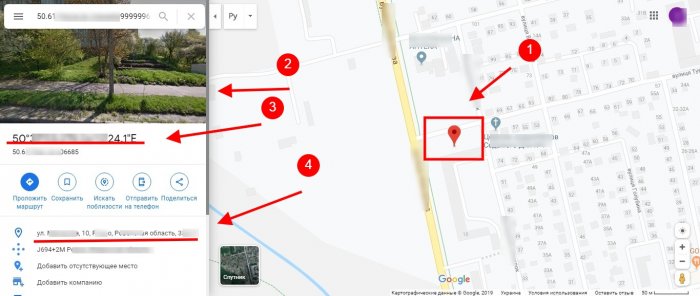
Сейчас все смартфоны на системе Android в обязательном порядки привязываются к аккаунту в Google. И это отлично, потому что с помощью этого аккаунта можно управлять телефоном удаленно. Его можно заблокировать, стереть все данные, и многое другое. Или как в нашем примере ниже — воспользоваться поиском и отследить его место положение с помощью GPS. Так что если вы не можете найти свой телефон, подозреваете, что он потерян или украден, воспользуйтесь поиском Google.
Пошаговая инструкция по поиску телефона
1. Введите в графе поиска «find my phone». В появившемся окошке «Найдите телефон» нажмите «Начать».
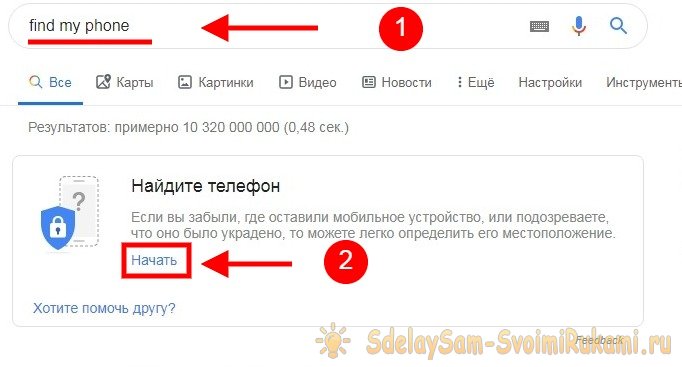
2. Убедитесь, что вы вошли из того же аккаунта, который синхронизирован с вашим телефоном. Если аккаунт не тот, вы увидите предупреждение с инструкцией. Смените аккаунт на нужный.
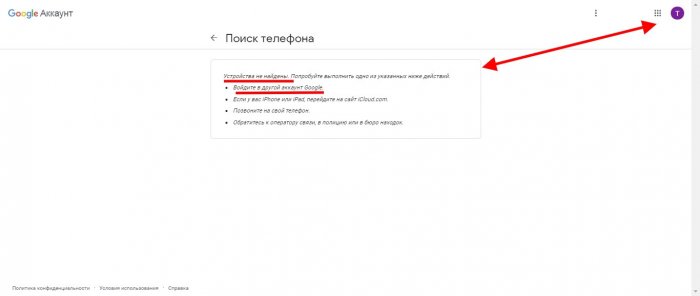
3. Google предложит вам выбрать устройство, которое нужно найти.
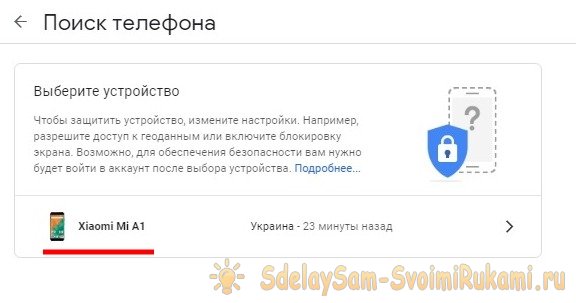
4. Вы получите информацию о том, когда была последняя синхронизация. На этой странице вы сможете заблокировать телефон и отправить сообщение на экран своего Android с просьбой вернуть его владельцу, позвонить на телефон, выйти из аккаунта, обратиться к оператору, стереть все свои данные с Android, а также увидеть его точное местоположение. Для этого нажмите «Найти».
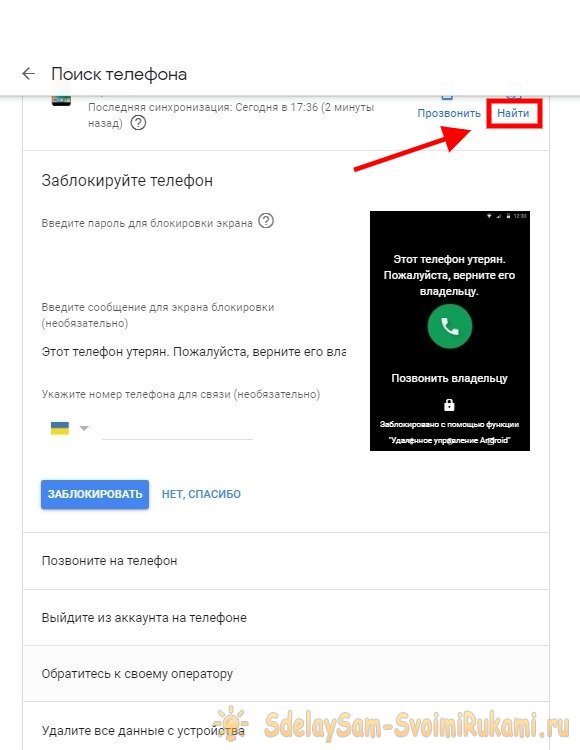
5. Далее Google покажет предупреждение о том, что если вы думаете, что телефон украли,то вам нужно обратиться в полицию, а не искать своими силами. Нажмите «Принять».
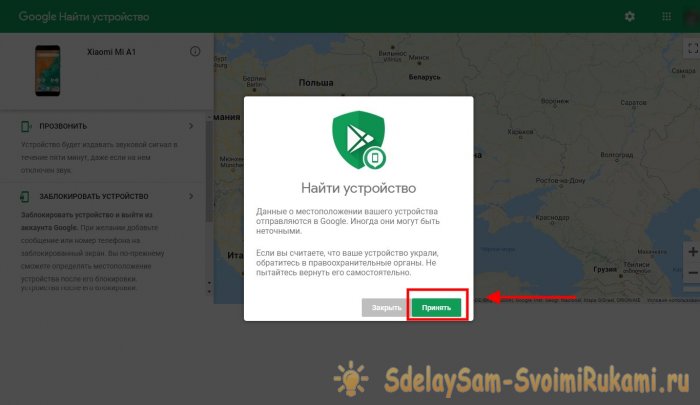
6. Вы увидите, когда устройство было последний раз в сети, заряд батареи, а также местоположение на карте. Нажмите на зеленый значок телефона на карте.
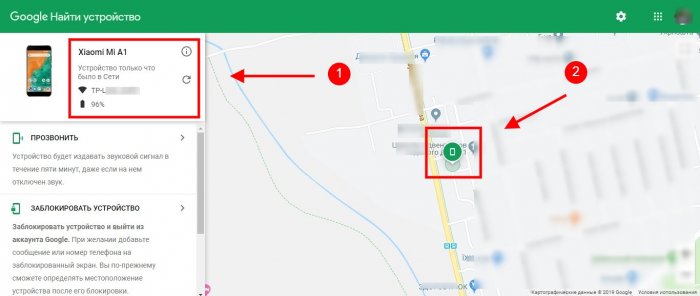
7. Google покажет место на карте, фотографию этого места со спутника, точные координаты, а также точный адрес вплоть до названия улицы и номера дома.
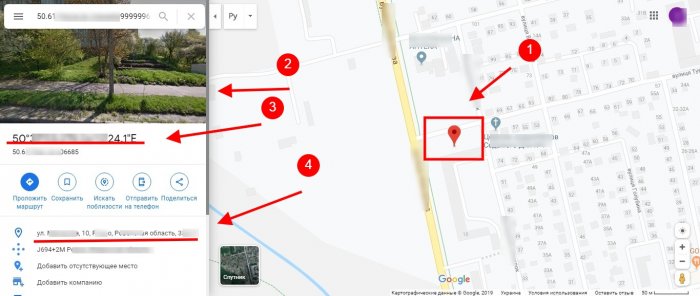
Если вы обнаружили, что мобильный у вас дома, но вы не можете его найти, воспользуйтесь функцией «Позвонить». Вы услышите звонок, даже если телефон на беззвучном режиме.
sdelaysam-svoimirukami.ru
Как найти потерянный телефон Андроид через компьютер, аккаунт Google, Андроид-менеджер или код IMEI
Для всех обладателей современных смартфонов на базе операционной системы Android существует возможность найти телефон с компьютера. Для этого используется принцип геолокации через GPS, который отслеживает последнее местоположение вашего гаджета. Найти Андроид-устройство можно при помощи аккаунта Гугл или специальных программ.
Статьи по темеУдаленное управление Андроид
Если уже были прецеденты, что у вас украли мобильный, или вы боитесь его потерять, следует заранее внести все необходимые настройки, чтобы можно было осуществить отслеживание телефона Андроид через компьютер. Внесение небольших изменений в конфигурации дают возможность найти потерянный сотовый на карте, включить сигнал для поиска, заблокировать его, стереть полностью все данные через интернет.
Все способы, как найти потерянный телефон Андроид через компьютер, основываются на наличии включенного GPS-маячка в устройстве или СИМ-карты. Если его украли и успели выключить, то вероятность вернуть гаджет при помощи компьютера и аккаунта Гугл резко падает. Исключение составляет только обращение в правоохранительные органы с заявлением и кодом IMEI, по которому можно определить ваш мобильный. Если же вы просто потеряли девайс, то Google может помочь вам найти потерянный гаджет.
Найти Андроид через Гугл
Самым легким способом при потере гаджета будет отследить телефон Андроид через Google. Многие имеют аккаунт в этой системе, которая открывает доступ ко многим другим сервисам: почта, Youtube, Google+ и т.д. Существует специальная функция, которая выполняет поиск телефона Андроид, если связать учетную запись со своим устройством. Чтобы найти потерянный сотовый, необходимо заранее подготовить некоторые настройки. Выполните следующие действия:
- Залогиньтесь в свой аккаунт Google с мобильного.
- Перейдите в настройки смартфона.
- Выберите пункт «Безопасность».
- На некоторых моделях будет сразу же раздел «Google» или строчка «Администраторы устройства».
- Тапните и увидите пункт «Диспетчер устройства». Выставите галочку и подтвердит действие.
Эти действия откроют возможность выполнять необходимые действия над гаджетом через компьютер. Обладатели девайсов с версией Android 5.0 и выше этого делать не нужно, потому что функция включена по умолчанию. Это единственный случай, когда выполнить удаленное управление можно даже без внесения дополнительных настроек. Эти изменения в конфигурации открывают возможность управления потерянным сотовым с компьютера. Подготовительный этап на этом закончен.


Андроид Девайс Менеджер — найти телефон
Этот сервис доступен через любой браузер с компьютера. При условии выполнения всех вышеописанных действий у вас будет возможность проводить отслеживание телефона Андроид и выполнения других действий над ним. При желании можно скачать одноименное приложение на другой гаджет с Android, если рядом нет ПК. Вам следует зайти в раздел «android/devicemanager» из учетной записи в Гугле.
Система автоматически выполнит поиск потерянного устройства, покажет на карте фактическое местоположение или то, где в последний раз был пойман сигнал. Точность геопозицонирования относительно высокая. Погрешность составляет от 3 до 10 метров, что сильно помогает найти мобильный, если вы его потеряли. Можно нажать на функцию «Прозвонить» и сотовый начнет играть мелодию на полной громкости, даже если звук был отключен. Эта же опция полезна, если смартфон не украли, а он где-то завалился в квартире.
Если определить местоположение не удалось, вы имеет возможность заблокировать девайс, выставить на экран сообщение с просьбой вернуть сотовый или указать другой номер, по которому можно с вами связаться. В крайнем случае можно удалить полностью все данные (восстановить их уже не удастся после этого), чтобы посторонний человек не получил доступ к личной информации и не узнал что-либо о вас или ваших знакомых.


Местоположение Андроид через антивирус
Использование Гугл не единственный вариант поиска потерянного сотового. Есть еще один способ, как узнать местоположение телефона Андроид. Популярная компания, которая выпускает известный во всем мире антивирус «Касперский» утверждает, что любому Android гаджету понадобится мобильная версия этой программы. Она обладает всеми необходимыми функциями, к примеру:
- определение местоположение по любой подключенной сети;
- скрытая съемка фото вора;
- блокировка экрана, возможность оставить сообщение;
- можно выставить дополнительные пин-код;
- защита системы от любых вредоносных файлов.


Найти Андроид по IMEI
Этот способ единственный вариант, как найти телефон Андроид, если его выключили – обратитесь в правоохранительные органы. Самостоятельно вычислить местоположение сотового по коду IMEI способа нет, сделать это может только мобильный оператор по прямому запросу полиции. Вам необходимо написать заявление в участке, при себе нужно иметь: гарантийный талон, коробку от телефона, код IMEI, чек из магазина.
Видео: как найти потерянный Андроид
 Как найти потерянный телефон. Лучшая программа для поиска телефона!
Как найти потерянный телефон. Лучшая программа для поиска телефона!
sovets.net





 Узнайте про 4 способа оплатить НТВ плюс
Узнайте про 4 способа оплатить НТВ плюс



